Win7系统下蓝牙耳机怎么连接电脑?
时间:2024/6/15作者:未知来源:盾怪网教程人气:
- [摘要]蓝牙耳机连接电脑的操作过程首先打开“开始”,然后打开“控制面板”,然后点击“设备和声音&r...
蓝牙耳机连接电脑的操作过程
首先打开“开始”,然后打开“控制面板”,然后点击“设备和声音”,再找到“添加设备”,然后就提示你要添加的蓝牙耳机
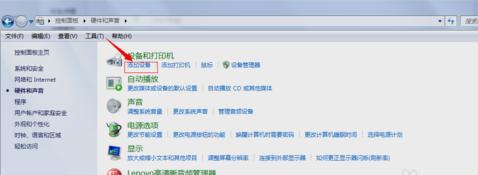
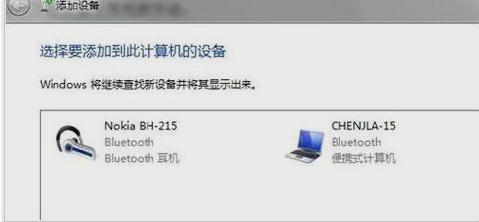
然后就会显示正在配对,配对好了之后就会显示已添加成功
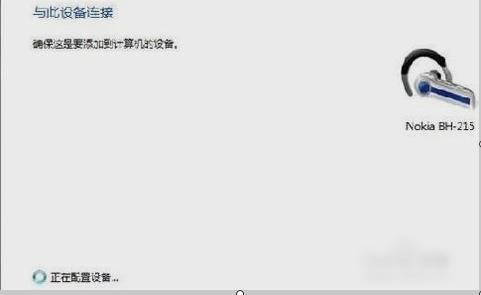

然后县级“开始”然后找打到“设备和打印机,你就能够看到你添加的蓝牙耳机了

在蓝牙耳机上鼠标右键点击进入“属性”,进去后点击“服务”,“耳机”这一项没有被勾选上就不能用蓝牙听音乐,所以要勾选,够了之后,系统会要你安装一个驱动,安装好之后,在桌面右下角的“喇叭”图标,鼠标右键点击“播放设备”
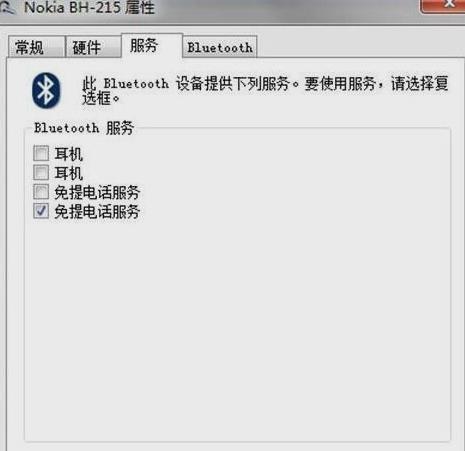
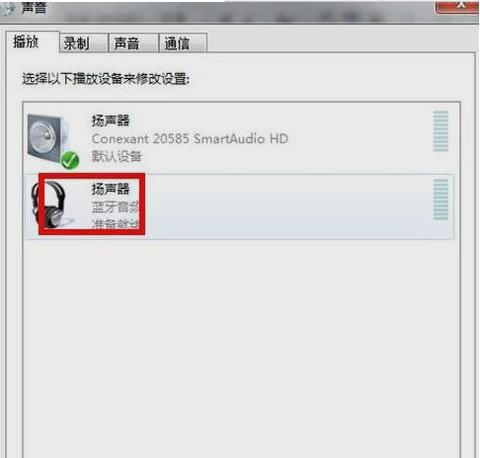
最后,要把蓝牙音频的扬声器设为默认的,这样你就能用蓝牙耳机听音乐了
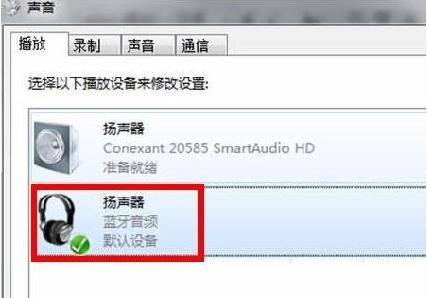 windows 7 的设计主要围绕五个重点——针对笔记本电脑的特有设计;基于应用服务的设计;用户的个性化;视听娱乐的优化;用户易用性的新引擎。 跳跃列表,系统故障快速修复等,这些新功能令Windows 7成为最易用的Windows。
windows 7 的设计主要围绕五个重点——针对笔记本电脑的特有设计;基于应用服务的设计;用户的个性化;视听娱乐的优化;用户易用性的新引擎。 跳跃列表,系统故障快速修复等,这些新功能令Windows 7成为最易用的Windows。
关键词:Win7系统下蓝牙耳机怎样连接电脑?